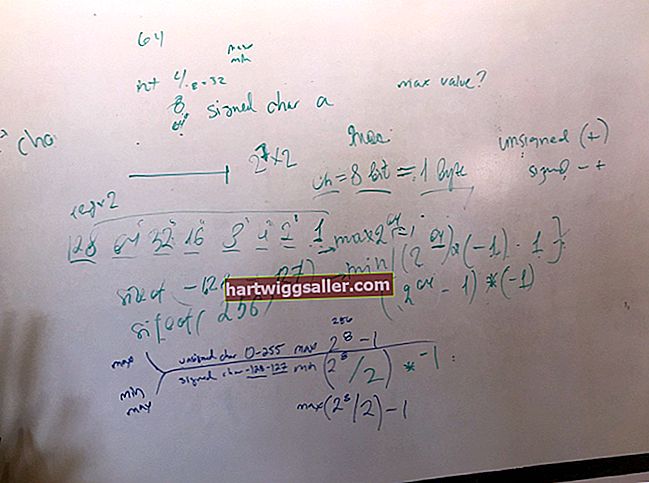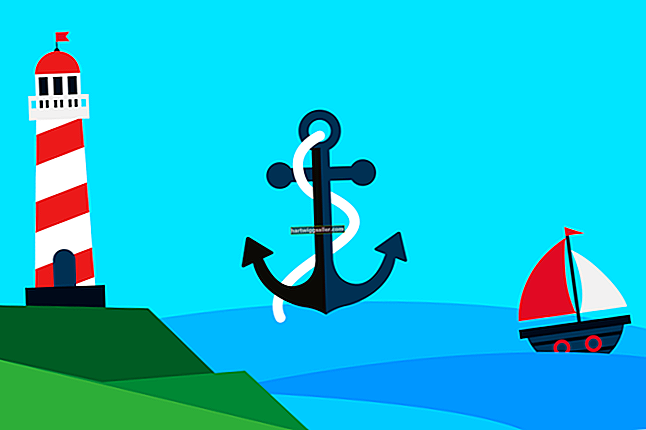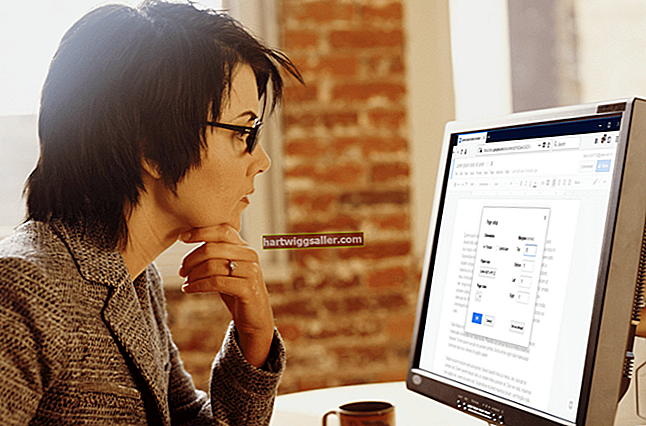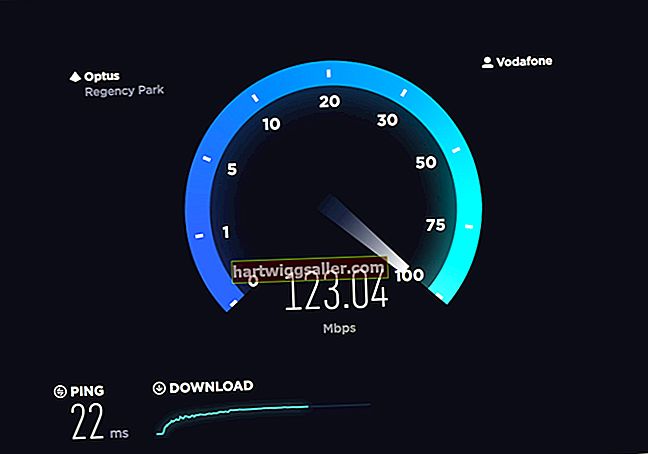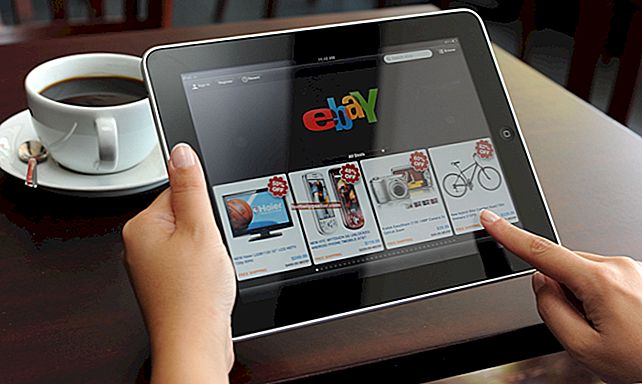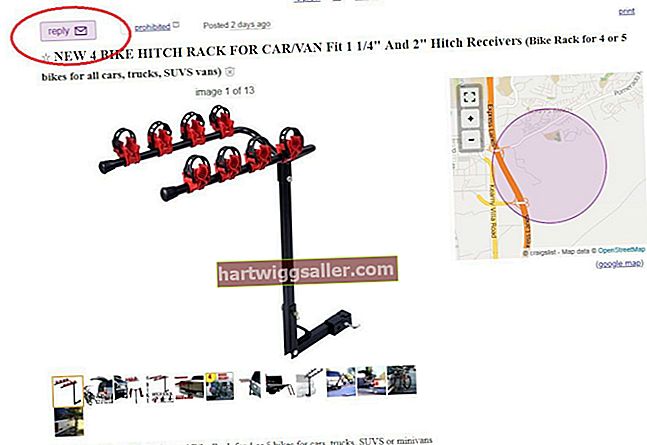Nếu bạn sử dụng DVR365 hoặc camera CCTV để quay video, video đó có thể đã được lưu dưới dạng tệp .dav. Các loại tệp DAV lưu video ở định dạng được mã hóa bằng cách sử dụng nén MPEG đã sửa đổi. Bởi vì các tệp DAV được mã hóa, các trình phát đa phương tiện và MPEG phổ biến và các chương trình chỉnh sửa không thể phát hoặc chỉnh sửa tệp, điều này có thể khiến việc làm việc với các định dạng tệp DAV trở nên rất đau đầu. Giải pháp là chuyển đổi tệp DAV sang định dạng thân thiện với người dùng hơn bằng cách tải xuống một trong những chương trình có thể mở và thao tác với tệp DAV.
Phát Video .Dav trên PC
Nếu bạn muốn phát và chỉnh sửa tệp DAV, bạn sẽ phải thực hiện trên PC. Đó là bởi vì các định dạng DAV chỉ mở trên đầu phát DVR365 và đầu phát DVR365 chỉ chạy trên PC hoạt động trên Windows.
Nếu bạn sử dụng máy Mac hoặc máy tính có hệ điều hành không phải Windows, bạn sẽ phải chuyển đổi video DAV sang định dạng tệp mới. Dưới đây là một số cách để làm điều đó.
Công cụ chuyển đổi video Avdshare
Avdshare cung cấp phần mềm có thể tải xuống có thể chuyển đổi các tệp DAV sang các định dạng MP4, AVI, WMV, MPEG, MOV hoặc FLV. Nó hoạt động với hệ điều hành Windows và Mac. Truy cập www.avdshare.com để cài đặt và khởi chạy trình chuyển đổi video. Tại thời điểm đó, giao diện của trình chuyển đổi bật lên và bạn có thể làm việc để thay đổi video DAV thành một thứ dễ sử dụng hơn một chút.
- Trong trình chuyển đổi video, hãy nhấp vào Thêm tập tin để thêm một hoặc nhiều tệp DAV vào trình chuyển đổi video. Bạn cũng có thể kéo và thả nhiều tệp DAV vào trình chuyển đổi để chuyển đổi hàng loạt.
- Nhấp chuột Hồ sơ và chọn một định dạng mới cho video.
- Chỉnh sửa video nếu cần. Trình chuyển đổi video cung cấp một nền tảng cho các chỉnh sửa đơn giản đối với video của bạn. Nhấp chuột Hiệu ứng nếu bạn muốn cắt, xén hoặc thêm hình ảnh, hình mờ, hiệu ứng hoặc phụ đề vào video. Nhấp chuột Cài đặt để chỉnh sửa tốc độ bit của video, tốc độ khung hình, kích thước hoặc tỷ lệ video và âm lượng.
- Nhấp chuột Đổi và video của bạn xuất ở định dạng tệp bạn đã chọn.
Trình phát thông minh Amcrest
Các thiết bị Amcrest ghi lại hầu hết các tệp video của họ ở định dạng DAV. Tuy nhiên, Amcrest nhận thấy rằng các tệp DAV không đặc biệt thân thiện với người dùng, vì vậy công ty cung cấp một trình phát đa phương tiện có thể tải xuống để chuyển đổi tệp DAV sang định dạng AVI - một định dạng được sử dụng rộng rãi hơn có thể mở được trong hầu hết các trình phát đa phương tiện.
Để sử dụng Amcrest Smart Player, bạn cần có PC hoạt động trên Windows 7 trở lên hoặc máy Mac chạy trên Mac OS X trở lên. Dưới đây là cách khởi động và chạy Trình phát thông minh:
- Truy cập www.amcrest.com để tải xuống và cài đặt Amcrest Smart Player.
- Khi bạn khởi động trình phát lần đầu tiên sau khi cài đặt, bạn có thể chọn kết hợp một số loại tệp nhất định - bao gồm cả DAV - với trình phát đa phương tiện.
- Nhấn vào thư mục có dấu cộng để thêm video DAV vào trình phát. Tìm các tệp video trong máy tính của bạn và mở chúng trong trình phát.
- Lựa chọn E* xport* tập tin và chọn hộp của tệp video bạn muốn chuyển đổi. Thay đổi định dạng xuất thành AVI.
- Nhấp chuột Bắt đầu xuất và chọn một thư mục để xuất video của bạn vào.
- Giữ trình phát thông minh mở cho đến khi cửa sổ nhắc Kết thúc xuất xuất hiện và sau đó nhấp vào đồng ý. Tệp đã chuyển đổi của bạn hiển thị trong thư mục bạn đã chỉ định.